Ook al denk je misschien dat een PDF een ‘vast’ gegeven is, toch is het mogelijk om op een gratis manier een of meerdere pagina’s te wissen uit een PDF. Je leest het goed: je kan dit gratis doen. Je hoeft je hiervoor niet de betalende versie Adobe Acrobat Pro voor aan te schaffen.
Heb je trouwens Adobe PDF Reader nog niet op je computer staan? Download dan snel de gratis software via volgende link: get.adobe.com/nl/reader/.
We tonen als voorbeeld hoe we uit een PDF van 12 pagina’s 7 pagina’s gaan wissen op een gratis manier.
Stap 1
Als je met Windows werkt dan heb je immers standaard tussen je printers “Microsoft Print To PDF” staan. Werk je met een ander besturingssysteem dan zijn er online genoeg gratis tools terug te vinden. Eentje daarvan is bijvoorbeeld de gratis Bullzip PDF printer.
Stap 2: Open PDF > Afdrukken
Open de PDF en ga naar Bestand > Afdrukken. (Zoals je ziet telt onze PDF 12 pagina’s)
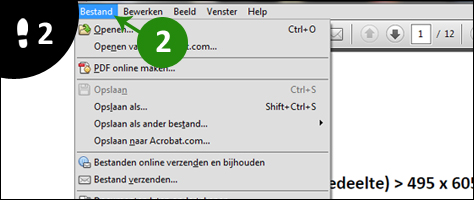
Stap 3: Bullzip printer + Kies pagina’s
Kies als printer nu: “Bullzip PDF printer” of “Microsoft Print to PDF” en kies daarna de af te drukken pagina’s die je wil behouden (diegene die je wil verwijderen selecteer je dus niet).
Dat doe je door bijvoorbeeld 1 – 12 te wijzigen naar 1 – 5 als je enkel de eerste 5 pagina’s wil printen (zie voorbeeld hieronder)
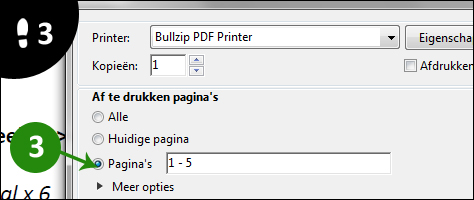
Stap 4: Afdrukken => Klaar
Als je nu onderaan op Afdrukken klikt, wordt de PDF afgedrukt naar een nieuw PDF bestand. Mijn bestand dat uit 12 pagina’s bestond, bestaat nu slechts nog uit de 5 pagina’s die ik heb geselecteerd. De andere pagina’s zijn verwijderd.
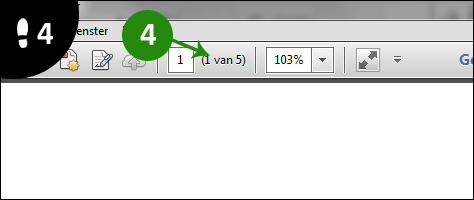
TIP! Adobe Acrobat Pro testen
Wil je graag alle functies van Adobe Acrobat Pro uittesten, dan kan je dit voor een week gratis doen! Je hebt dan toegang tot het volledige pakket om te bekijken of het de moeite waard. Na deze week gaan ze je wel vragen of je de betalende versie overweegt 🙂
Via onderstaande button kan je makkelijk Adobe Reader Pro downloaden en een week gratis testen. Ik heb na enkele dagen al meteen voor de PRO versie gekozen want de mogelijkheden zijn quasi onbeperkt!.
Laatste berichten van Johan (toon alles)
- Review: Philips Ambilight The One TV - 30 juni, 2024
- Wat betekent rave party? - 1 januari, 2024
- Wat betekent de uitdrukking de plaat poetsen? - 1 januari, 2024
- Wat betekent Slay? - 1 januari, 2024
- Wat betekent Woke? - 1 januari, 2024